Hoe stel ik CommBilling volledig in?
Het correct instellen van CommBilling zorgt voor een nauwkeurige btw verwerking, een soepele synchronisatie van bestellingen, conforme facturatie en een volledig geautomatiseerde factureringsworkflow. Deze eerste configuratie is essentieel om ervoor te zorgen dat uw verkoopdocumenten, automatiseringsregels en ontwerpvoorkeuren naadloos samenwerken met uw Shopify winkel.
Na het installeren van CommBilling vanuit de Shopify App Store wordt u door een snelle installatieprocedure geleid. Deze onboarding helpt u de basisinstellingen te configureren die nodig zijn om de app onmiddellijk te gebruiken.
Volg de onderstaande stappen om uw eerste onboarding te voltooien.
- Voorstap: beweeg uw muis over de gewenste sjabloon en klik op Voorbeeld

- Klik op Deze sjabloon kiezen

- Stap 1: Upload het logo van uw bedrijf, kies uw themakleur en klik op Volgende.


- Stap 2: Voer uw btw nummer in en klik op Valideren en opslaan of selecteer Btw voorlopig overslaan als u er geen heeft.

- Kies of u dezelfde nummering voor alle documenten wilt of een aparte nummering voor facturen en creditnota’s en klik vervolgens op Volgende.

- Stap 3: Klik op Een testemail naar mijzelf sturen, voer uw emailadres in klik op Verzenden en controleer vervolgens uw inbox voor de testemail.


- Klik op Downloaden om de documentvoorbeelden te downloaden of op Exporteren om ze in CSV formaat te downloaden.

- Klik op Voltooien om de onboarding te beëindigen.
Volgende stap : Uw prijsplan kiezen
- Na het voltooien van de onboarding wordt u doorgestuurd naar de pagina met prijsplannen. Het kiezen van een plan is verplicht voordat u CommBilling kunt gebruiken en de gratis proefperiode van zeven dagen is beschikbaar voor beide plannen.

- Kies uw gewenste betaalmethode en klik op Goedkeuren
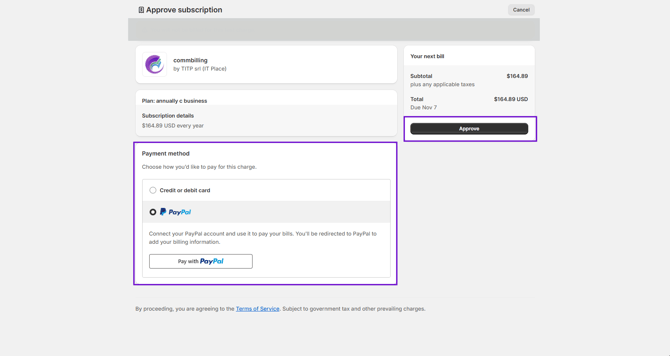
- Na het voltooien van de betaling wordt u doorgestuurd naar het CommBilling Dashboard.

Uw snelle installatie is nu voltooid en uw factureringsapp is klaar voor gebruik. U kunt nu beginnen met het genereren van facturen met het extra voordeel dat CommBilling automatisch drie facturen gratis genereert als onderdeel van uw onboardingervaring. Verdere aanpassingen kunnen op elk moment worden gedaan in het tabblad Instellingen.
